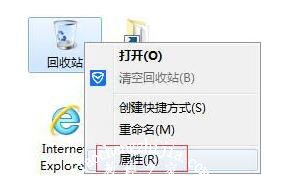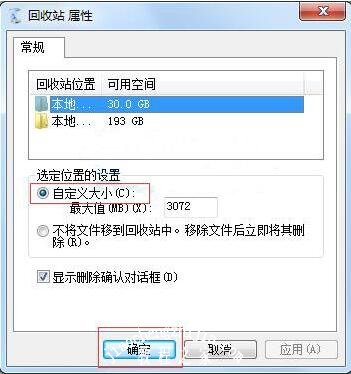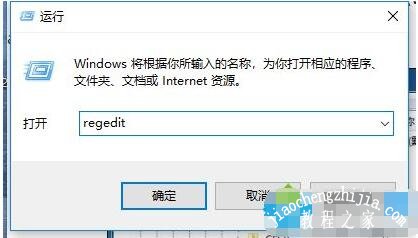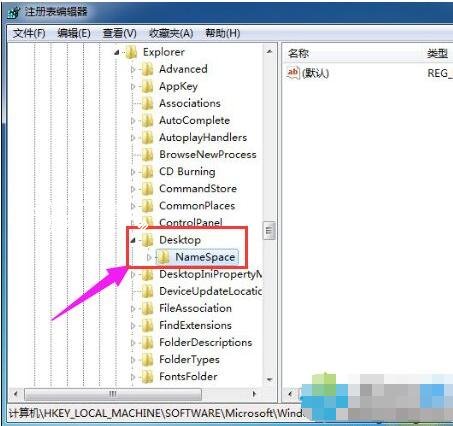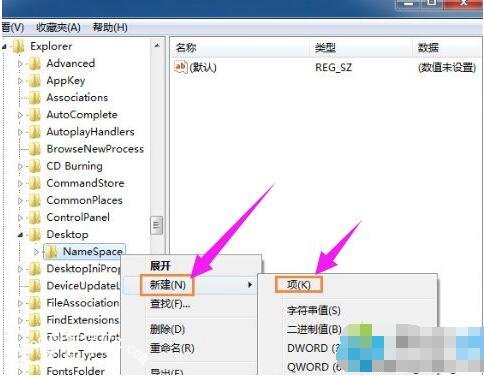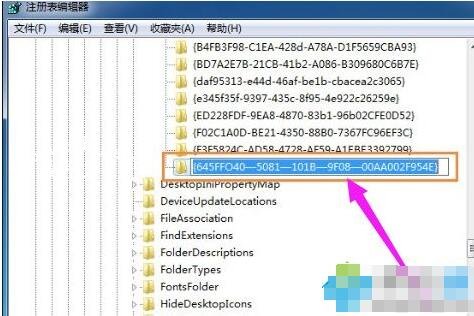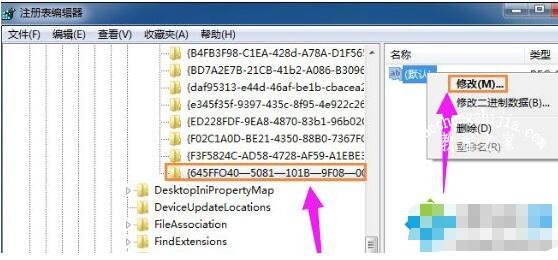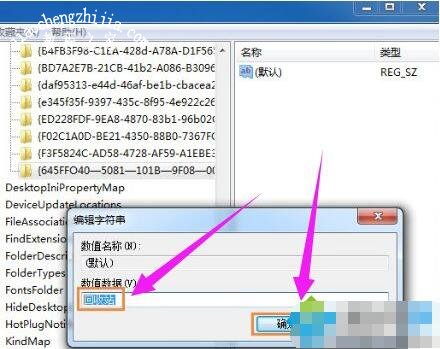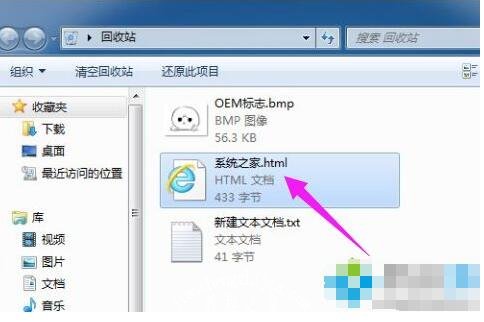有时候我们删除很大的文件,回收站会提示文件过大无法删除,这说明用户的回收站容量太小了,那么我们怎么设置回收站的容量大小呢?其实很简单,下面小编为大家带来win7文件过大无法放到回收站的解决方法,大家可以参照下面的步骤设置就可以了。
解决方法
1、首先我们可以修改回收站的空间大小,首先win7系统电脑开机之后,鼠标右键点击桌面上的回收站图标,然后选择属性。
2、接着在打开的回收站属性页面中,我们可以看到每个磁盘都有对应的删除文件大小的设置,我们可以选中磁盘,然后点击下方的自定义大小,就可以把回收站修改成合适的代销,最后点击“确定”按钮就可以了。
相关知识阅读:win7如何设置回收站容量
1、按下Win+R快捷键,在输入框中输入“regedit”,回车打开注册表。
2、依次打开注册表路径,HKEY_LOCAL_MACHINE\SOFTWARE\Microsoft\Windows\CurrentVersion\Explore\Desktop\Namespace
3、点击“Namespace”这个文件夹,右键新建“项”。
4、重命名该文件夹,名称为“{645FFO40—5081—101B—9F08—00AA002F954E}”。
5、点击该文件夹,右侧“名称”一栏下方右键“修改”。
6、在弹出的对话框中,在数值数据一栏中,修改名称为“回收站”。
7、关闭regedit,重启计算机,这样回收站里的东西就全部恢复了。
以上便是‘win7文件过大无法放到回收站怎么办 win7如何设置回收站容量’的全部内容了,希望可以为大家带来帮助,如果你还想了解更多关于win7系统的使用技巧,可以进入教程之家网了解一下。